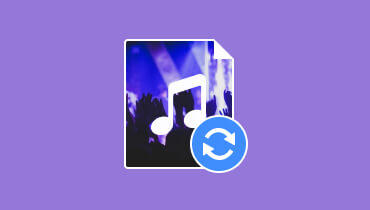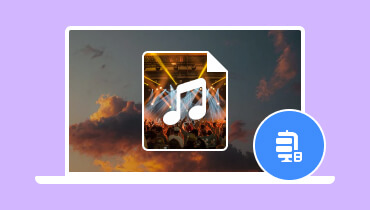- Generer nøyaktig lydinformasjon, inkludert format, bithastighet osv.
- Egnet for MP3, AAC, WAV, FLAC, OGG og andre lydfiler.
- Omfattende utgangsinnstillinger for å redigere samplingsfrekvensen, kanalen og andre.
- Eksporter konverterte lydfiler uten å miste den opprinnelige kvaliteten.
[Tutorial] Hvordan sjekke lydbithastighet på Mac ved hjelp av kommandolinje og flere verktøy
En lydfil har data kalt bitrate; det er viktig å bestemme beløpet av mange grunner. Men hovedsakelig betyr det å ha en høyere bitrate bedre lydkvalitet, men også en stor filstørrelse. I dette tilfellet vil du kanskje vite det hvordan sjekke lydbithastigheten på din Mac, slik at du kan justere den deretter og få en ideell filstørrelse. Gå derfor ikke glipp av veiledningen her og den beste måten å matche lydbithastigheten med datamaskinmodellen for å gi et utmerket resultat.
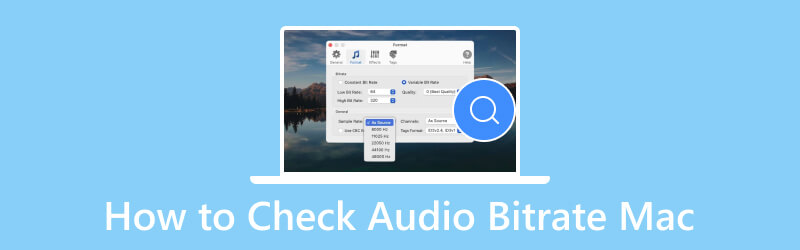
SIDEINNHOLD
Del 1. Hvorfor trenger du å sjekke lydbithastigheten på Mac
En høyere bitrate er bedre for lydkvaliteten, men det er ikke alltid nødvendig, med tanke på enhetssystemet. Det er bedre å sørge for at du jobber med en lydfil uten en bitrate som utstyret ditt ikke kan håndtere. Ellers vil det til slutt føre prosjektet ditt til ubehagelige resultater. I tillegg hjelper sjekking av lydbithastigheten på Mac deg til å være oppmerksom på lydfilstørrelsen og enhetens begrensede lagringsplass, sammen med ekstra ferdigheter for å feilsøke mindre problemer på lydavspillingen. Med det sagt, les videre for å se de anbefalte metodene for å sjekke lydbithastigheten.
Del 2. Hvordan få bitrate av lydfiler på Mac via et enkelt verktøy
En ting for å balansere lydbithastigheten på Mac er å bruke Vidmore Video Converter. Det er et profesjonelt verktøy for mediefiler, og tilbyr ulike løsninger for å redigere, konvertere og komprimere dem. Selvfølgelig støtter den omfattende inn- og utdataformater, slik at du kan endre filtypen uten problemer. Desktop-verktøyet er den foreslåtte metoden for å få eller redigere lydbithastighet med alternativer fra 64kbps til 320kbps. Prøv den mest omfattende programvaren for Windows og Mac.
Trinn 1. Last ned Vidmore Video Converter på macOS eller Windows og installer den. Når installasjonen er fullført, start programvaren og last opp lydfilen ved å klikke på Legge til knapp. Eventuelt kan du importere flere filer og individuelt få lydbithastigheten fra opplastingene. Bare klikk på Legg til mappe-knappen.
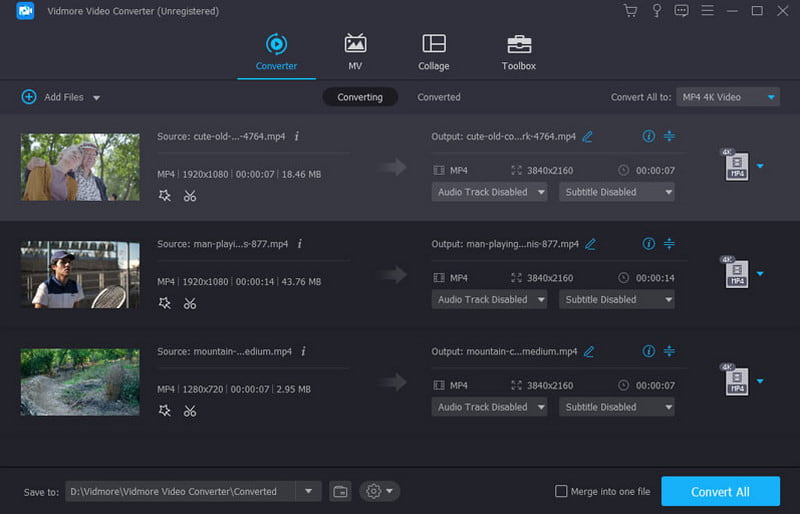
Steg 2. Deretter åpner du Format-menyen til høyre i den opplastede filen. Velg formatet og et av standardkvalitetsalternativene. For å opprette en ny, klikk på egendefinert profil eller tannhjul-knappen. Velg den nye koderen, bithastigheten og andre innstillinger, og klikk deretter på Opprett ny-knappen for å lagre den.
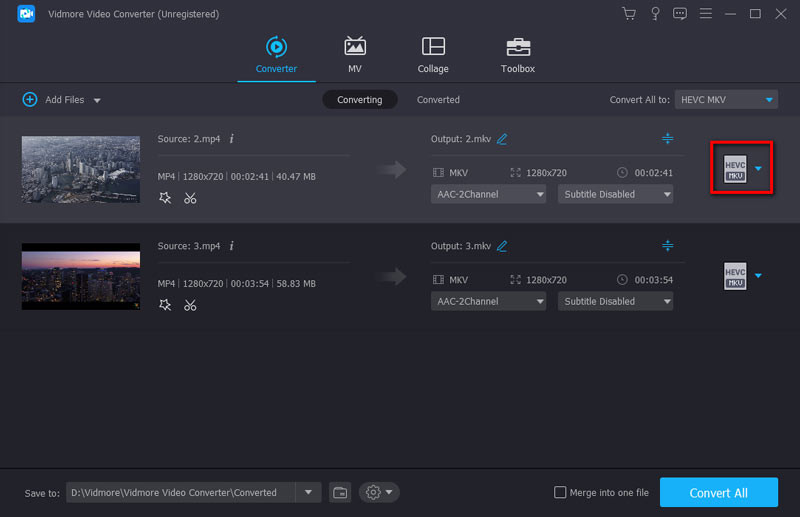
Trinn 3. Før du eksporterer filen, naviger til alternativet Lagre til nederst i hovedgrensesnittet. Bla gjennom og velg en mappe du vil eksportere filen til. Til slutt klikker du på Konverter alle-knappen og venter noen øyeblikk til prosessen er ferdig.
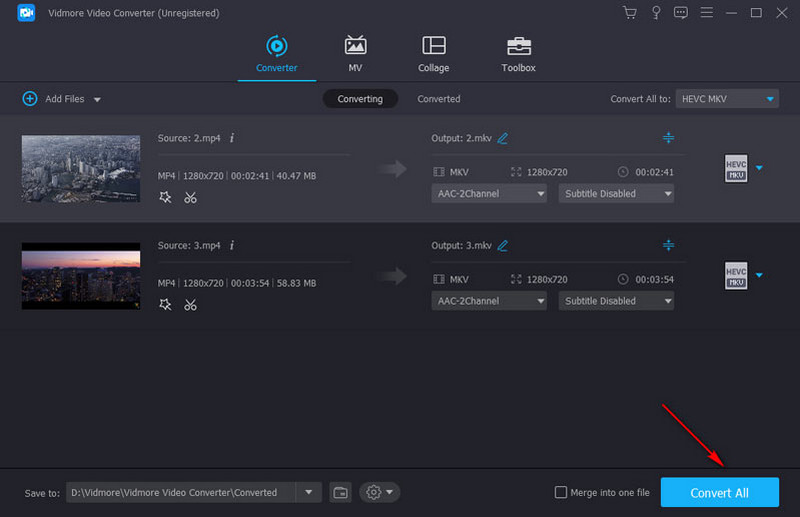
Del 3. Hvordan få bitrate av lydfiler på Mac fra kommandolinjen
Standardmetoden for å sjekke lydbithastigheten på Mac er via kommandolinjen. Hvis du ikke er kjent med dette, hjelper kommandolinjen eller Terminal Mac-brukeren med å engasjere enheten ved hjelp av tekstbaserte kommandoer. Verktøyet lar deg få tilgang til det Unix-baserte kommandolinjegrensesnittet, hvor du kan navigere i filsystemet, kjøre skript og administrere applikasjonene og innstillingene. I tilfelle av lydbithastighet, Terminal er ideell, men du må være spesifikk for å få bithastigheten du trenger. Her er trinnene du må følge:
Trinn 1. For å starte, start Terminal-appen fra Programmer, Spotlight eller Utilities-menyen. Når lydfilen er i katalogen, skriv afinfo filnavn |grep "bithastighet" og kommandolinjen vil avsløre utdataene (f.eks. en bithastighet på 320 000 biter per sekund)
Steg 2. Bithastigheten kan vises som biter per sekund, men for full notasjon er 320 000 lik 320 kbps, mens 192 000 vil være 192 kbps, og så videre.
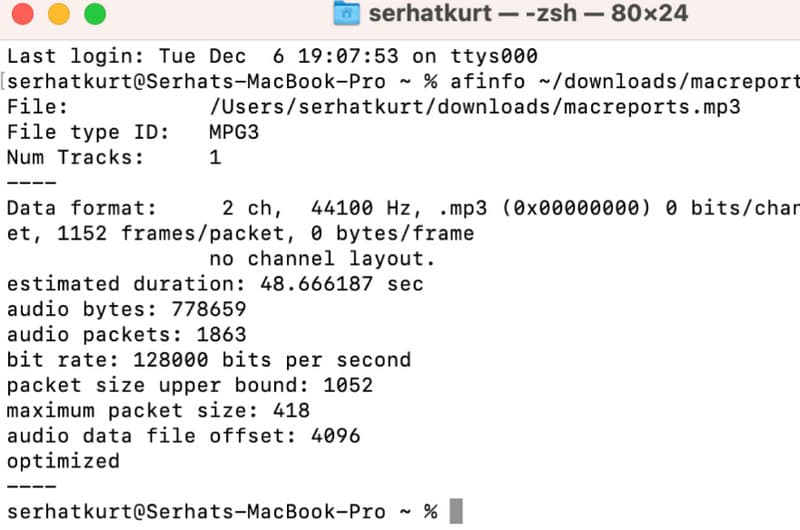
Trinn 3. For å endre lydbithastigheten, bruk avkonvertere kommando for å få lydfilen med ønsket bitrate. Bytt deretter ut inputfile.wav med output.wav. Til slutt, erstatt ønsket_bithastighet med ønsket mengde bithastighet. Se resultatet og lagre endringene. Og det er hvordan du sjekker lydbithastigheten på Mac ved å bruke kommandolinjen.
Del 4. Vanlige spørsmål om kontroll av lydbithastigheten på Mac
Er 192khz bedre enn 320kbps?
192khz og 320kbps er i forskjellige mål. 192khz er på samplingsfrekvensmåling, en høyere hastighet som fanger opp flere detaljer i lydbølgeformen. I mellomtiden måler 320 kbps bithastigheten per sekund. Sammenligningen mellom 192khz og 320kbps er irrelevant siden de ikke treffer sammen.
Er 320kbps god kvalitet?
Det regnes som den beste kvaliteten for alle lydformål. Hvis du prøver å komprimere en MP3 med mengden bitrate, er reduksjonen mindre merkbar, selv om du sammenligner den med originaldataene. Du kan imidlertid maksimere bruken av bithastighet ved å vurdere kildematerialet, lyttemiljøet og lagringsplassen.
Er 128 lydbithastighet bra?
128 kbps regnes som en anstendig bithastighet for kausal lydlytting og online videoinnhold. Det avhenger av bruken, men andre applikasjoner krever en annen lydbithastighet. For eksempel bruker musikkstrømmetjenester som Spotify høyere bithastigheter for sanger. Og selv på den gratis prøveversjonen er minimum lydbithastighet på 160 kbps.
Hvordan sjekke lydbithastighet på Windows?
Det anbefales å få en tredjepartsapp for å se lydbithastighet på Windows. Du kan få et gratis verktøy som Pazera Free Audio Extractor for å se detaljer om lydfiler som MP3, WAV, etc. Men siden verktøyet ikke kan redigere lydbithastighet, anbefales Vidmore Video Converter for bruk på Windows. Dessuten kan omformeren også hjelpe med å justere bitrate komprimering pris for video- og lydfiler.
Konklusjon
Det går fort å lære hvordan sjekke lydbithastighet på Mac, men prosessen kan være utfordrende med kommandolinjen. Som du kanskje vet, er ikke kommandolinjen eller terminalen brukervennlig fordi du må være spesifikk for å se eller endre lydbithastigheten. Heldigvis er Vidmore Video Converter alternativet foreslått for en profesjonell og enkel bitrate-endring. Dessuten lar dette skrivebordsverktøyet deg redigere andre utdata, for eksempel format, samplingsfrekvens og kanal. Klikk Last ned for å prøve gratisversjonen nå.